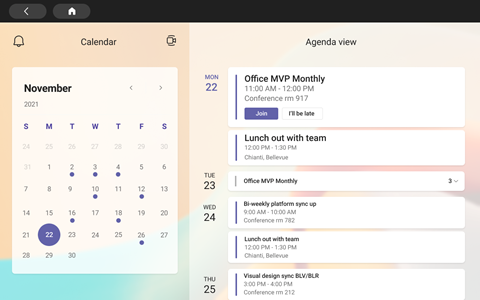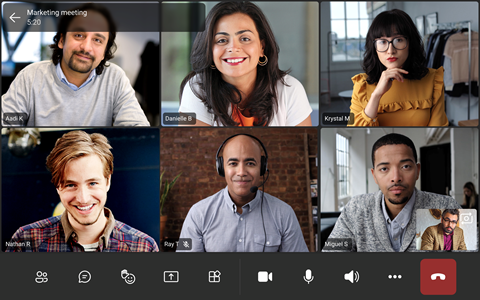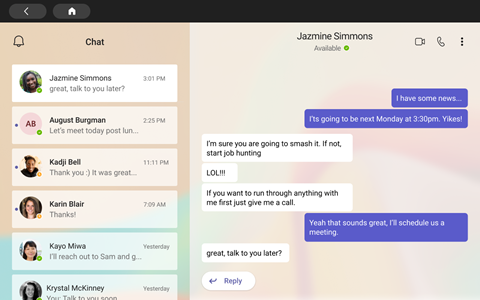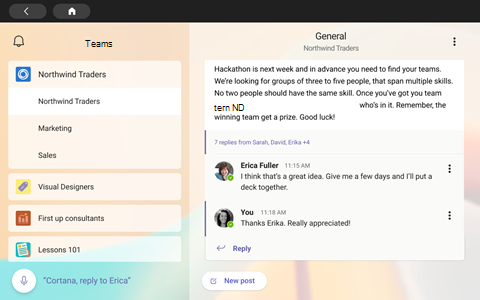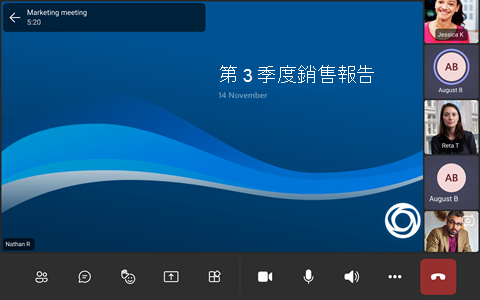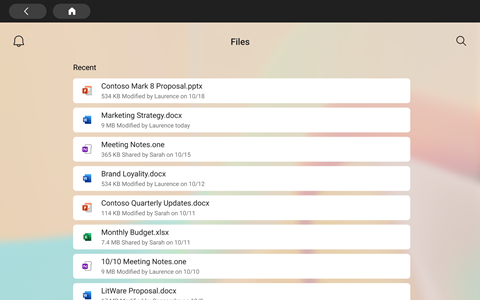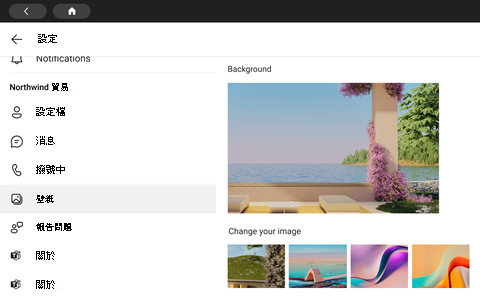您可以在所有最新的 Facebook 入口網站觸控裝置上使用 Microsoft Teams:入口網站迷你版、入口網站、入口網站+和入口網站 Go。
附註: 不支援第 1 代) (入口網站、入口網站+ (第 1 代) 裝置。
您所有的 Teams 活動和通知,包括聊天和頻道訊息、會議和通話,都會一目了然地顯示,而不會離開您的主要工作畫面。 而且,除非您鎖定顯示器或註銷,否則您的Teams共同作業選項一律可供使用。
入門的事前準備
-
組織Microsoft Teams 帳戶。
-
如果您的組織使用行動應用程式管理,Microsoft Intune 公司入口網站 必須先安裝在入口網站上,才能登入Teams。
-
Microsoft行動應用程式管理的應用程式保護原則可讓您在應用程式中管理和保護組織的數據。 例如,如果應用程式保護原則需要4位數密碼,該密碼會在應用程式層級套用,而不是裝置層級。
-
-
如果您的組織需要行動裝置 裝置管理 來保護Microsoft Teams,則不支援此功能。
附註: 公司可能需要在入口網站上設定第三方行動 裝置管理 產品,例如 Microsoft Intune、Workspace ONE 和 MobileIron,才能登入 Microsoft Teams。 請連絡您的IT系統管理員以取得支援。
登入
請依照下列步驟在入口網站裝置上登入Teams:
-
移至 [應用程式 ] > [應用程式] 索引標籤,然後Microsoft Teams 下載並安裝。
-
開啟 Teams,然後點選 [登入]。
-
輸入您的公司電子郵件地址,然後點選 [登入]。
-
輸入您的密碼,然後點選 [登入]。
-
如果您的公司需要多重要素驗證 (MFA) ,請完成 MFA,然後點選 [ 驗證]。
-
如果您的組織使用行動應用程式管理 (MAM) :
-
移至 [應用程式 > 應用程式] 索引標籤,下載並安裝 Microsoft Intune 公司入口網站 (您不需要登入 公司入口網站 即可啟動 Teams) 。
-
開啟Teams並登入。 依照提示完成設定程式。 您可能需要建立 PIN 以符合貴組織的應用程式保護原則。
-
-
您現在會在 Microsoft Teams 入口網站中。 快速存取您的來電、聯繫人、語音信箱等專案會顯示在左側,而您的活動摘要則位於右側。
當您第一次加入通話或會議時,您必須授與入口網站許可權,以便為您拍攝相片、錄製視訊和音訊,以及存取聯繫人。
查看發生的情況
您會取得通話、近期會議、聊天、頻道活動等的最新資訊。
加入會議或選取左側的選項來聆聽語音信箱、檢視您的行事曆、加入聊天,或與小組成員聯繫。
在主畫面上,系統會提供您重要警示、近期會議和快捷鍵。 您也可以點選您的個人檔案圖片來設定顯示狀態。
撥打電話
選取 [通話] 以存取您的快速撥號聯繫人、通話記錄和語音信箱。 或使用撥號鍵台撥打電話。
檢查您的排程
使用 Teams 行事曆和議程檢視,快速檢視您的一天,並掌握您的排程。 點選畫面頂端的 [
參與會議
點選 行事 曆中的會議加入。 您可以在進入會議前選擇相機和麥克風設定。 進入會議后,您可以使用螢幕底部的按鈕聊天、變更檢視、舉手等動作。
與連絡人聊天
檢視及回復您先前在 Teams 中建立的訊息。 點選 [聊天] 以檢視及回復訊息。 使用內建的Teams顯示鍵盤回覆訊息。
與您的團隊同步
在 Teams 主畫面中,點選 [ 其他 > Teams],以檢視團隊頻道中的活動和訊息。 使用內建顯示鍵盤回應。
存取您的聯繫人
點選 [聯繫人 ] 以檢視您最近的聯繫人,或與新聯繫人開始進行語音、視訊或訊息交談。
共用您的螢幕
直接從入口網站共用 OneDrive PowerPoint 簡報。 您也可以在兩個裝置上從相同的 Teams 帳戶加入會議時,從桌面共用。
使用 Microsoft Whiteboard 在會議中共同作業和腦力激蕩。
附註: OneDrive PowerPoint 和Microsoft Whiteboard 支援的功能將取決於您公司的原則和 IT 系統管理員所設定的 Teams 設定。
其他
重新排列主畫面上的快捷方式、檢視 商務用 OneDrive 檔案,以及使用Teams頻道共同作業。
變更外觀
切換桌布,為您的Teams顯示新的外觀。
-
選取畫面左上角的影像,然後選取 [設定]。
-
選取 [桌布],然後進行選擇。

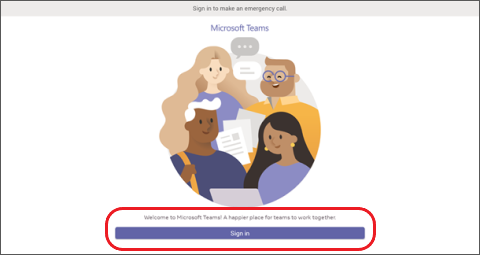
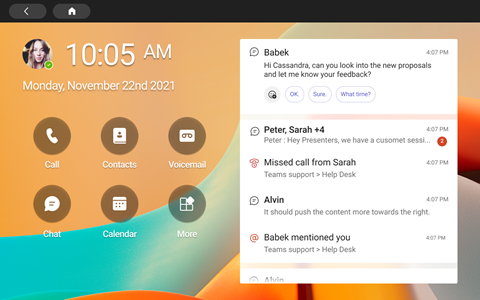
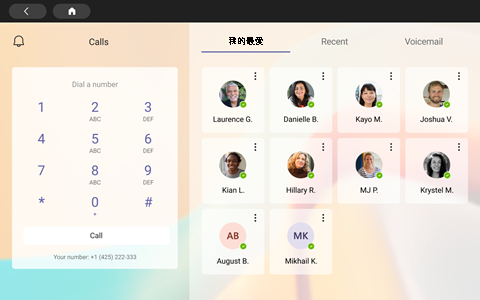
![[立即開會] 按鈕](/images/zh-tw/fcc678d3-09bf-414b-ba6f-e22c22dc8894)